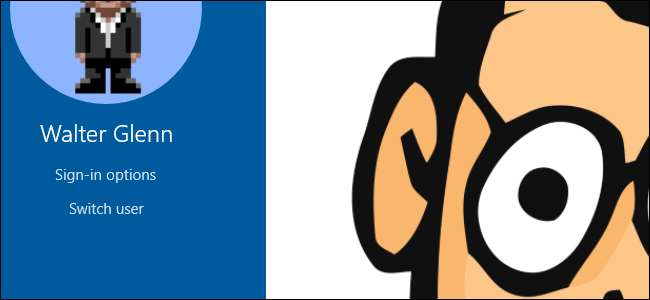
एक चित्र पासवर्ड नियमित पासवर्ड टाइप करने के लिए एक विकल्प है। विंडोज 10 में साइन इन करते समय एक सेट करना बहुत आसान है, और हम आपको इसके माध्यम से चलने जा रहे हैं।
विंडोज 8 और विंडोज 10 प्रत्येक आपके खाते में साइन इन करने के नए तरीकों से लाया गया है। अब आपके पास साइन इन करने जैसे विकल्प हैं एक पिन का उपयोग कर या आपके मूल खाता विकल्पों में निर्मित एक चित्र पासवर्ड। सही ऐड-ऑन हार्डवेयर के साथ, आप कर सकते हैं फ़िंगरप्रिंट या यहां तक कि अपने वेबकैम पर साइन इन करने के लिए Windows हैलो का उपयोग करें । और जब आप एक का उपयोग करते हैं, तो आपके द्वारा प्राप्त किए जाने वाले सभी उपकरणों में एकीकृत लॉगिन के अलावा यह सब होता है स्थानीय उपयोगकर्ता खाते के बजाय ऑनलाइन Microsoft खाता .
सम्बंधित: विंडोज 10 में अपने खाते में एक पिन कैसे जोड़ें
एक तस्वीर पासवर्ड क्या है?
चित्र पासवर्ड लंबे पासवर्ड को याद रखने और टाइप करने, टचस्क्रीन डिवाइस के लिए अधिक अनुकूल और सामान्य रूप से थोड़ा अधिक मज़ेदार होने की तुलना में उस आसान में साइन इन करने का एक तरीका प्रदान करता है। आप आकृतियों को आरेखित करके, सही बिंदुओं को टैप करके, या पहले से चुनी गई छवि पर सही इशारे करके साइन इन करते हैं।
पिक्चर पासवर्ड पिन की तरह सुरक्षित होते हैं, जो काफी सुरक्षित होता है। डेटा स्थानीय रूप से संग्रहीत किया जाता है, इसलिए किसी को इनका उपयोग करने के लिए आपका डिवाइस होना चाहिए। लेकिन आपको यह ध्यान रखना होगा कि चित्र पासवर्ड और पिन सुरक्षा की अतिरिक्त परत प्रदान करने के लिए वास्तव में अभिप्रेत नहीं हैं। साइन इन करते समय, आपके पास आपके द्वारा सेट किए गए चित्र पासवर्ड या पिन के बजाय अपने नियमित पासवर्ड का उपयोग करने का विकल्प होता है। आपको बस "साइन-इन विकल्प" टेक्स्ट पर क्लिक करना है और फिर चुनना है कि आप किस तरीके से साइन इन करना चाहते हैं।
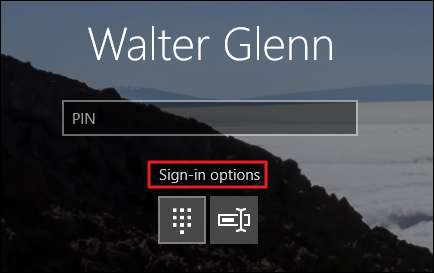
अधिक सरल शब्दों में कहें: चित्र पासवर्ड आसान और तेज हैं, और ऑफ़र करते हैं संरक्षण के समतुल्य स्तर -लेकिन पासवर्ड में कोई अतिरिक्त सुरक्षा नहीं।
हालांकि, ध्यान रखें कि स्क्रीन पर इशारों का दोहन और ड्राइंग तेल और अन्य स्मीयरों के पीछे छोड़ देता है। सही कोण पर सही रोशनी में, कोई आपके इशारों को डिकोड करने में सक्षम हो सकता है - लेकिन आपके पासवर्ड को आरेखित करने के बाद स्क्रीन का एक त्वरित पोंछ इस को कम करना चाहिए।
चित्र पासवर्ड कैसे सेट करें
एक चित्र पासवर्ड सेट करना बहुत सीधा है। बस विंडोज + को हिट करें मैं सेटिंग्स विंडो को लाऊंगा और फिर "अकाउंट" पर क्लिक करूंगा।

"खाता" पृष्ठ पर, बाईं ओर "साइन-इन विकल्प" टैब चुनें और फिर दाईं ओर, "चित्र पासवर्ड" अनुभाग में "जोड़ें" बटन पर क्लिक करें।
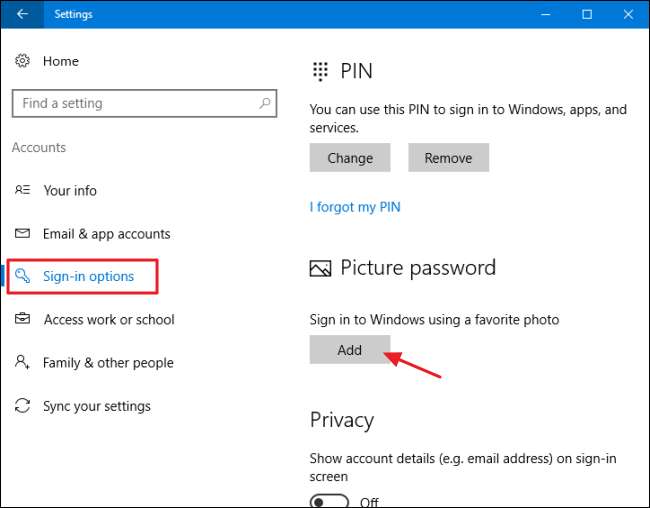
विंडोज आपको यह सत्यापित करने के लिए कहेगा कि आप अपना पासवर्ड दर्ज करके खाते के मालिक हैं। अपना पासवर्ड टाइप करें और "ओके" पर क्लिक करें।
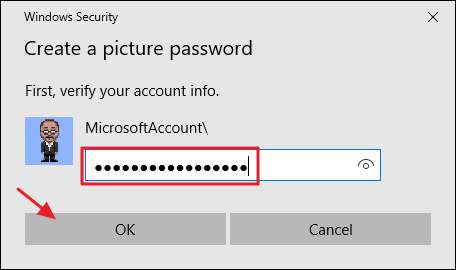
"चित्र पासवर्ड" विंडो में, "चित्र चुनें" बटन पर क्लिक करें। संवाद बॉक्स के रूप में खोलें / सहेजें का उपयोग करके, उस चित्र का पता लगाएं और चुनें जिसे आप उपयोग करना चाहते हैं। यदि आप उच्च रिज़ॉल्यूशन, पूर्ण स्क्रीन छवि का उपयोग करते हैं तो यह सबसे अच्छा लगेगा।
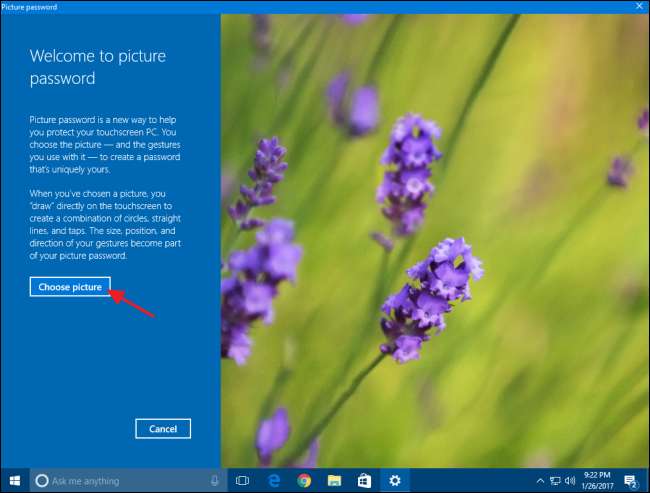
चित्र चुनने के बाद, जारी रखने के लिए "इस चित्र का उपयोग करें" बटन पर क्लिक करें या यदि आप कुछ और आज़माना चाहते हैं तो "नई तस्वीर चुनें" बटन पर क्लिक करें।
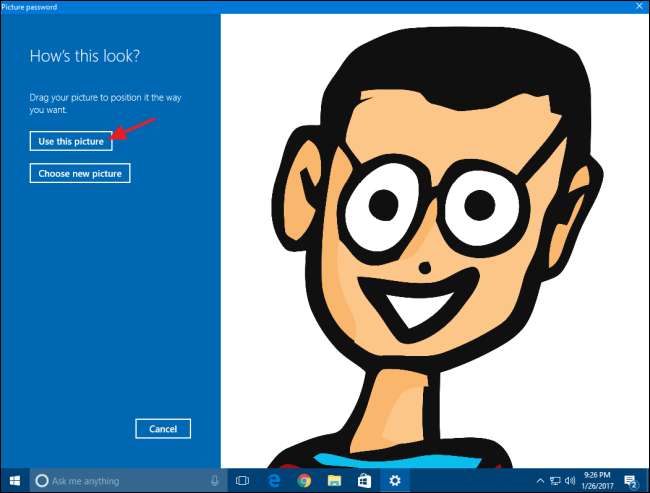
इसके बाद, आप चित्र पर तीन इशारों को आकर्षित करने जा रहे हैं। आप एक वृत्त या त्रिभुज जैसी सरल आकृति बनाने के लिए क्लिक कर सकते हैं या खींच सकते हैं या आप केवल नल बनाने के लिए क्लिक कर सकते हैं। जैसा कि आप प्रत्येक इशारा आकर्षित करते हैं, आप संख्याओं को एक से तीन तक ले जाते देखेंगे। इस उदाहरण में, पहले दो इशारों के लिए, मैं उन हलकों को खींच रहा हूं जो चश्मे के लेंस और नाक पर एक अंतिम टैप से मेल खाते हैं।
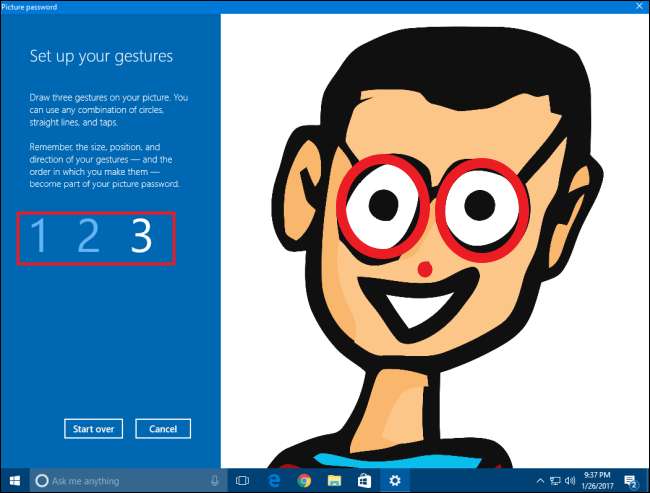
अपने तीन इशारों को खींचने के बाद, आपको पासवर्ड की पुष्टि करने के लिए उन सभी को फिर से खींचने के लिए कहा जाएगा। यदि आप इशारों को चित्रित या पुष्टि करते समय किसी भी बिंदु पर गड़बड़ करते हैं, तो फिर से कोशिश करने के लिए "स्टार्ट ओवर" बटन पर क्लिक करें।
आपके द्वारा इशारों की सफलतापूर्वक पुष्टि करने के बाद, अपना नया पासवर्ड पासवर्ड लागू करने के लिए "समाप्त" पर क्लिक करें।
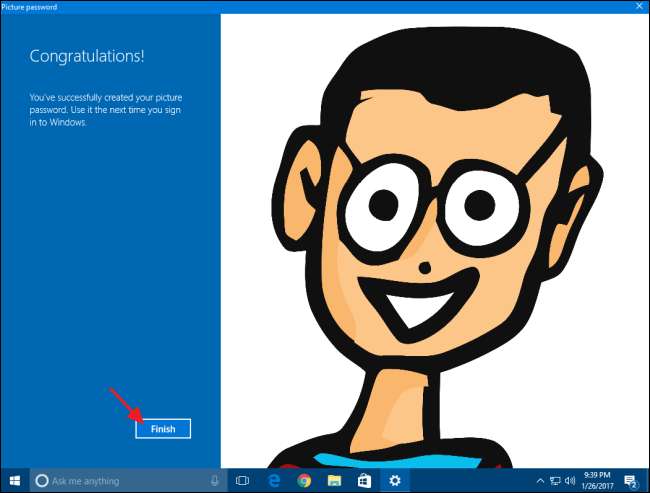
अब, जब आप साइन इन करते हैं, तो आपकी साइन-इन स्क्रीन नीचे के उदाहरण की तरह दिखाई देगी। बस अपने इशारों को चित्र पर खींचें और विंडोज आपको सही में साइन इन करेगा।
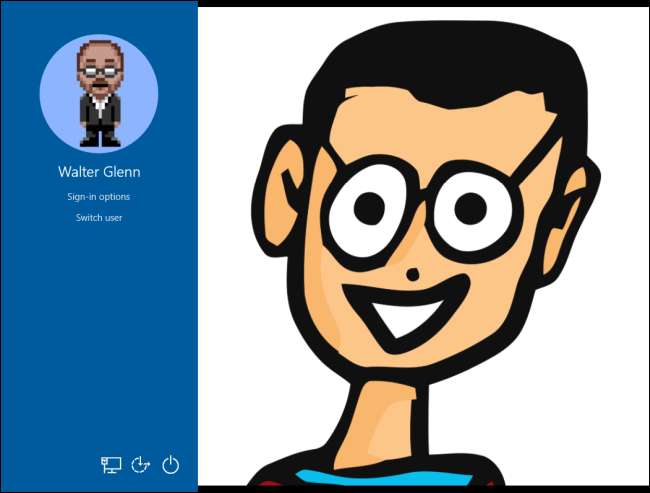
यदि आप पिन या नियमित पासवर्ड जैसी किसी अन्य विधि का उपयोग करके साइन इन करना चाहते हैं, तो आप "साइन-इन विकल्प" पर भी क्लिक कर सकते हैं। विंडोज आपके द्वारा उपयोग किए गए अंतिम साइन-इन विधि को याद रखेगा और आपके अगले साइन-इन पर प्रारंभिक विकल्प के रूप में प्रस्तुत करेगा।






